Suprapunerea imaginii combină două fotografii NEF (RAW) existente pentru a crea o singură imagine care este salvată separat de originale; rezultatele, care utilizează datele RAW de la senzorul de imagine al aparatului foto, sunt remarcabil mai bune decât suprapunerile create cu o aplicaţie de procesare a imaginii. Noua imagine este salvată la setările de calitate şi dimensiune ale imaginii curente; înainte de a crea o suprapunere, setaţi calitatea şi dimensiunea imaginii (0 Calitate imagine, Dimensiune imagine; toate opţiunile sunt disponibile). Pentru a crea o copie NEF (RAW), alegeţi o calitate a imaginii NEF (RAW).

+



-
Selectaţi Suprapunere imagine.
Evidenţiaţi Suprapunere imagine în meniul retuşare şi apăsaţi 2. Vor fi afişate opțiunile pentru suprapunerea imaginii, cu Imag. 1 evidenţiată; apăsaţi J pentru a afişa o listă a imaginilor NEF (RAW) create cu acest aparat foto.
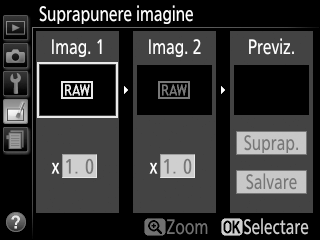
-
Selectaţi prima imagine.
Folosiţi selectorul multiplu pentru a evidenţia prima fotografie din suprapunere. Pentru a vizualiza fotografia evidenţiată în cadru întreg, apăsaţi şi menţineţi apăsat butonul X. Apăsaţi J pentru a selecta fotografia evidenţiată şi a reveni la afişajul de previzualizare.
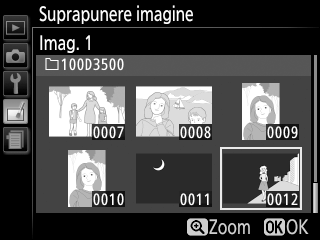
-
Selectaţi cea de-a doua imagine.
Imaginea selectată va apărea ca Imag. 1. Evidenţiaţi Imag. 2 şi apăsaţi J, apoi selectaţi a doua fotografie conform descrierii de la pasul 2.
-
Ajustaţi modificarea.
Evidenţiaţi Imag. 1 sau Imag. 2 şi optimizaţi expunerea pentru suprapunere apăsând 1 sau 3 pentru a selecta modificarea dintre valori cuprinse între 0,1 şi 2,0. Repetaţi pentru cea de-a doua imagine. Valoarea implicită este 1,0; selectaţi 0,5 pentru a înjumătăţi modificarea sau 2,0 pentru a o dubla. Efectele modificării sunt vizibile în coloana Previz.
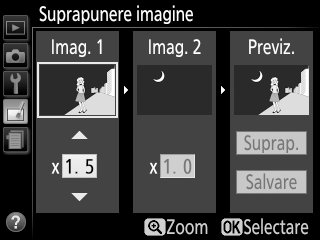
-
Previzualizaţi suprapunerea.
Pentru a previzualiza compoziţia, apăsaţi 4 sau 2 pentru a poziţiona cursorul în coloana Previz., apoi apăsaţi 1 sau 3 pentru a evidenţia Suprap. şi apăsaţi J (reţineţi că este posibil ca luminozitatea şi culorile din previzualizare să difere de cele din imaginea finală). Pentru a salva suprapunerea fără să afişaţi o previzualizare, selectaţi Salvare. Pentru a reveni la pasul 4 şi a selecta fotografii noi sau pentru a ajusta modificarea, apăsaţi W (Q).
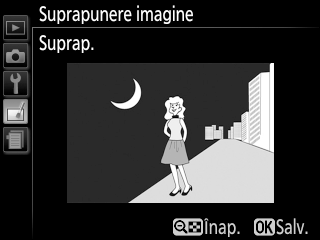
-
Salvaţi suprapunerea.
Apăsaţi J în timp ce previzualizarea este afişată pentru a salva suprapunerea. După crearea unei suprapuneri, imaginea rezultată va fi afişată în cadru întreg pe monitor.

Suprapunere imagine
Suprapunerea conţine aceleaşi informaţii despre fotografie ca şi fotografia selectată ca Imag. 1. Comentariul imaginii curente se ataşează la suprapunere când aceasta este salvată; totuşi, informaţiile privind drepturile de autor nu sunt copiate.
